Halia 2.7.53.0

Halia ialah penyemak ejaan dan tatabahasa percuma.
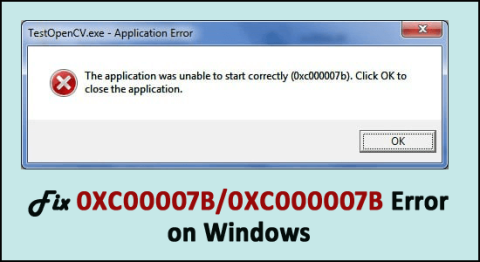

Adakah anda seorang yang bergelut dengan ralat "aplikasi tidak dapat dimulakan dengan betul 0xc00007b" pada OS Windows anda maka artikel ini adalah untuk anda?
Di sini pelajari maklumat lengkap tentang ralat yang aplikasi tidak dapat dimulakan dengan betul (0xc00007b), dan kemungkinan penyelesaian untuk membetulkan ralat dalam Windows 7/8/8.1 & 10
Untuk Membetulkan ralat 0xc00007b atau 0xc000007b , kami mengesyorkan alat Pembaikan Sistem Lanjutan:
Perisian ini ialah penyelesaian sehenti anda untuk membetulkan ralat Windows, melindungi anda daripada perisian hasad, membersihkan sampah dan mengoptimumkan PC anda untuk prestasi maksimum dalam 3 langkah mudah:
Nah, jenis ralat ini menjana situasi yang sangat kompleks untuk pengguna kerana mereka tidak dapat mengendalikan sistem mereka seperti sebelumnya.
Jadi, adalah penting untuk membetulkan ralat dengan segera untuk mula menggunakan sistem semula.
Tetapi untuk membetulkan ralat 0xc00007b atau 0xc000007b " aplikasi tidak dapat dimulakan dengan betul " pada Windows 7, 8, 8.1 & 10 adalah perlu untuk mengetahui sebab anda mendapat ralat, kerana ini membantu anda membetulkannya dengan mudah dan kekal.
Jadi, sebelum melangkah lebih jauh untuk mengetahui " bagaimana untuk membetulkan ralat 0xc00007b?" atau bagaimana untuk membetulkan ralat 0xc000007b?” pelajari punca ralat ini untuk mengelakkan daripada mendapatnya pada masa hadapan.
Mengapa Saya Mendapat Ralat 0xc00007b "Aplikasi tidak dapat dimulakan dengan betul"?
Apabila pengguna cuba untuk melaksanakan sebarang aplikasi atau permainan pada sistem Windows mereka, ralat 0xc00000 7b/0xc000007b muncul secara tiba-tiba dan menghentikan pengguna untuk melaksanakan tugas mereka.
Ralat ini terhasil terutamanya kerana mencampurkan persekitaran 32-bit dengan persekitaran 64-bit .
Ini bermakna anda mempunyai aplikasi 32-bit yang cuba memuatkan dll 64-bit . Ralat sedemikian juga mungkin muncul semasa bermain permainan PC seperti Watchdogs, Outlast dan Dead Island.
Ralat 0xc000007b atau 0xc00007b biasanya muncul dalam sistem Windows 7 tetapi ramai pengguna Windows 10 juga didapati mengadu tentang mesej ralat "0xc00007b fix Windows 10 64 bit" .
Jadi, di sini dalam artikel ini ialah pembaikan yang membantu ramai pengguna untuk menyingkirkan ralat 0xc00007b/0xc000007b daripada semua permainan PC dan aplikasi lain.
Paling Kerap Berlaku Dengan Permainan Ini:
Bagaimana untuk Membetulkan Ralat 0xc00007b/0xc000007b pada Windows?
Ikuti penyelesaian yang diberikan di bawah dengan teliti untuk membetulkan ralat " Aplikasi tidak dapat dimulakan dengan betul " yang dikonvoi oleh kod ralat (0xc000007b/0xc000007b/0*c00007b).
Isi kandungan
Penyelesaian 1: Muat turun Rangka Kerja .Net
Dalam banyak kes, ralat ini boleh menjana disebabkan oleh sebab rangka kerja .NET. Jadi cuba pasang semula versi terkini atau sesuai rangka kerja .NET .
Muat turun dan pasang rangka kerja .Net untuk membetulkan ralat 0xc000007b.
Selepas berjaya memasang semula aplikasi, mulakan semula PC anda untuk melakukan pengubahsuaian yang dilaksanakan.
Dan semak sama ada Ralat Aplikasi Tidak Dapat Mulakan dengan Betul (0xc000007b) telah diperbaiki atau tidak.
Penyelesaian 2: Jalankan Aplikasi sebagai Pentadbir
Sesetengah perisian memerlukan berjalan sebagai keistimewaan pentadbir, dan melakukan ini boleh membetulkan ralat 0xc000007b.
Untuk melaksanakan mana-mana aplikasi sebagai pentadbir, ikuti langkah yang diberikan di bawah:


Penyelesaian 3: Pasang Kemas Kini Terkini
Ia mungkin berlaku kerana program lapuk yang anda hadapi ralat 0xc00007b. Jadi semak kemas kini terkini dan kemas kini aplikasi anda.
Microsoft kerap mengeluarkan patch untuk utiliti Windows Defender dan Security Essentials untuk membetulkan lubang yang ditemui dan definisi perisian hasad yang terkini.
Jadi, pastikan anda memuat turun patch yang dikeluarkan oleh Microsoft. Juga, semak kemas kini pemacu terkini, pasang pemacu yang hilang dan kemas kini pemacu yang sudah lapuk seperti pemacu kad grafik .
Untuk berbuat demikian, lawati tapak web rasmi Microsoft atau tapak web pengilang dan semak kemas kini pemacu terkini, serasi dengan sistem Windows anda.
Walaupun begitu, anda juga boleh melakukannya dengan mudah dengan Driver Easy , ini membantu anda mengemas kini pemacu secara automatik.
Dapatkan Pemandu Mudah untuk mengemas kini pemacu secara automatik
Penyelesaian 4: Pasang DirectX
Sesetengah perisian dan terutamanya permainan memerlukan perisian DirectX .
Walau bagaimanapun, PC anda mesti menyertakan versi DirectX terkini untuk menjalankan permainan dan perisian tanpa sebarang ralat.
Muat turun & pasang ini di pautan di bawah.
http://www.microsoft.com/en-gb/download/details.aspx?id=35
Penyelesaian 5: Pasang Microsoft Visual C++
Cuba pasang Microsoft Visual C++ kerana mesej ralat ini mungkin berlaku pada sistem pengendalian apabila Pakej Microsoft Visual C++ tidak dikonfigurasikan dengan betul.
Muat turun 32 bit dan 64 bit Microsoft Visual C++ daripada pautan yang diberikan di bawah:
Windows 32bit
http://www.microsoft.com/en-gb/download/details.aspx?id=55555
Windows 64bit
http://www.microsoft.com/en-us/download/details.aspx?id=14632
Penyelesaian 6: Kemas kini Fail xinput1_3.dll
Disebabkan xinput1_3.dll tidak ditemui atau ralat hilang atau fail rosak atau tersalah letak atau ditimpa dengan beberapa versi lain maka sistem anda akan membuang ralat 0xc000007b.
Jadi, untuk mengatasi ralat anda perlu menggantikan 32-bit xinput1_3.dll dengan versi yang serasi. Gunakan langkah-langkah yang diberikan di bawah:
NOTA: Adalah dicadangkan untuk mengambil sandaran fail xinput1_3.dll asal anda (terletak di C:\Windows\SysWOW64. ) sebelum menggunakan langkah-langkah ini.
1: Mula-mula, anda perlu memuat turun fail xinput1_3.dll 32-bit dan mengekstraknya.
2: Sekarang, salin fail yang diekstrak dan tampalkannya ke lokasi: C:\Windows\SysWOW64 . Jika sistem menunjukkan sebarang gesaan kemudian pilih "Salin dan Ganti"
Pastikan anda menggunakan langkah-langkah dengan berhati-hati dan semak sama ada pembetulan ralat 0xc00007b Windows 7 64 bit telah diselesaikan atau tidak.
Jika menggantikan fail xinput1_3.dll tidak akan berfungsi untuk anda, cuba jalankan Alat Pembaikan DLL , untuk membetulkan ralat DLL dengan mudah.
Dapatkan Alat Pembaikan DLL, untuk membetulkan ralat xinput1_3.dll
Penyelesaian 7: Lumpuhkan Aplikasi Pihak Ketiga
Dengan menggunakan kaedah ini, anda boleh mengetahui dengan mudah sama ada ralat 0xc00007b disebabkan oleh mana-mana aplikasi pihak ketiga atau tidak.
NOTA: Untuk menggunakan penyelesaian ini, log masuk ke komputer sebagai pentadbir. Selepas selesai proses penyelesaian masalah, tetapkan semula komputer anda untuk bermula seperti biasa.
1: Tekan Windows + R untuk membuka kotak dialog run. Dalam kotak jalankan taip ' msconfig ' dan tekan kekunci Enter .

2: Sekarang tetingkap akan muncul, pergi ke tab " Perkhidmatan ". Pilih " Sembunyikan semua perkhidmatan Microsoft " dan klik pada butang " Lumpuhkan semua ".

3: Kemudian Buka Pengurus Tugas > klik pada tab " Permulaan ", untuk item permulaan, dan klik pada setiap item > klik Lumpuhkan .

4: Sekarang, tutup Pengurus Tugas dan klik OK pada tetingkap " Konfigurasi Sistem ". But semula PC atau Laptop anda.
Penyelesaian 8: Cuba Jalankan Aplikasi Menggunakan Mod Keserasian
Penyelesaian ini disyorkan untuk menyemak sebarang jenis isu keserasian dengan sistem anda. Jadi, jalankan permainan dan apl dalam mod keserasian .
Langkah-langkah untuk Menjalankan Aplikasi dalam Mod Keserasian:


Dianggarkan melakukan ini berfungsi untuk anda membetulkan aplikasi tidak dapat memulakan ralat 0xc00007b dengan betul . Tetapi jika tidak, ikuti penyelesaian seterusnya.
Penyelesaian 9: Sahkan Rasuah Fail Sistem
Ia mungkin berlaku disebabkan oleh kerosakan fail sistem, anda menghadapi ralat 0xc00007b/0xc000007b, jadi jalankan imbasan SFC untuk membaiki fail sistem yang rosak .
1: Pertama, buka tetingkap command prompt dengan keistimewaan pentadbir.

2: Sekarang, dalam command prompt, jalankan arahan yang diberikan di bawah:
- sfc /scannow

3: Perintah ini akan mengimbas semua fail sistem dan membetulkannya.
Sekiranya sistem anda melemparkan ralat Windows Resource Protection menemui fail yang rosak , kemudian laksanakan arahan berikut:
- dism /online /cleanup-image /checkhealth
- dism /online /cleanup-image /restorehealth

Sekarang mulakan semula sistem anda dan semak sama ada ralat aplikasi tidak dapat dimulakan dengan betul (0xc00007b) telah ditetapkan atau tidak dalam Windows 7/8/8.1 & 10.
Penyelesaian Terbaik & Mudah untuk Membetulkan Ralat 0xc00007b atau 0xc000007b Dalam OS Windows
Kaedah manual memakan masa dan agak berisiko, jika anda tidak mempunyai pengetahuan teknikal tentang komputer maka anda mungkin menghadapi kesukaran dalam melaksanakan penyelesaian yang diberikan di atas.
Jadi, dalam kes ini, anda boleh menjalankan Alat Pembaikan PC yang dipercayai , untuk membetulkan ralat " aplikasi tidak dapat dimulakan dengan betul" 0xc00007b dalam Windows 7/8/8.1 & 10
Ini adalah alat lanjutan, yang hanya dengan mengimbas sekali, mengesan dan membetulkan semua jenis ralat dan isu komputer. Dengan ini, anda boleh pelbagai ralat seperti ralat DLL, rasuah Registry, Ralat Aplikasi, mengalih keluar perisian hasad/virus, melindungi anda daripada kehilangan fail, ralat BSOD dan lain-lain lagi.
Alat ini direka khas untuk menangani semua jenis ralat dan menyegarkan semula pendaftaran komputer anda untuk meningkatkan prestasi PC Windows.
Dapatkan Alat Pembaikan PC untuk Membetulkan Ralat 0xc00007b atau 0xc000007b
Kesimpulan
Baiklah, saya telah melakukan tugas saya sekarang giliran anda untuk mengikuti pembetulan yang diberikan dengan teliti untuk membetulkan Ralat 0xc00007b/0xc000007b pada Windows 10, 8.1, 8 & 7.
Pastikan anda melaksanakan penyelesaian yang diberikan langkah demi langkah dengan berhati-hati untuk mengatasi ralat sepenuhnya
Saya harap artikel itu telah membantu anda menyelesaikan ralat yang aplikasi tidak dapat dimulakan dengan betul 0xc00007b dan menjadikan sistem Windows anda bebas daripada ralat.
Walaupun begitu, jika anda mempunyai sebarang cadangan, pertanyaan, atau komen, jangan ragu untuk berkongsi dengan kami di bahagian komen di bawah.
Semoga berjaya..!
Halia ialah penyemak ejaan dan tatabahasa percuma.
Blocks ialah permainan intelektual untuk pelajar sekolah rendah gred 3 untuk mempraktikkan kemahiran pengesanan dan mata mereka dan disertakan oleh guru dalam program sokongan pengajaran IT.
Prezi ialah aplikasi percuma yang membolehkan anda membuat persembahan digital, dalam talian dan luar talian.
Mathway ialah apl yang sangat berguna yang boleh membantu anda menyelesaikan semua masalah matematik yang memerlukan alat yang lebih kompleks daripada kalkulator terbina dalam peranti anda.
Adobe Presenter ialah perisian e-Pembelajaran yang dikeluarkan oleh Adobe Systems yang tersedia pada platform Microsoft Windows sebagai pemalam Microsoft PowerPoint.
Toucan ialah platform teknologi pendidikan. Ia membolehkan anda mempelajari bahasa baharu semasa menyemak imbas tapak web biasa setiap hari.
eNetViet ialah aplikasi yang membantu menghubungkan ibu bapa dengan sekolah tempat anak mereka belajar supaya mereka dapat memahami dengan jelas situasi pembelajaran semasa anak mereka.
Duolingo - Belajar Bahasa Secara Percuma, atau ringkasnya Duolingo, ialah program pendidikan yang membolehkan anda mempelajari dan mengamalkan pelbagai bahasa.
RapidTyping ialah alat latihan papan kekunci yang mudah dan mudah digunakan yang akan membantu anda meningkatkan kelajuan menaip anda dan mengurangkan ralat ejaan. Dengan pelajaran yang dianjurkan untuk pelbagai peringkat, RapidTyping akan mengajar anda cara menaip atau meningkatkan kemahiran sedia ada.
MathType ialah perisian persamaan interaktif daripada pembangun Sains Reka Bentuk (Dessci), yang membolehkan anda mencipta dan menganotasi tatatanda matematik untuk pemprosesan perkataan, pembentangan, ePembelajaran, dll. Editor ini juga digunakan untuk mencipta dokumen TeX, LaTeX dan MathML.








